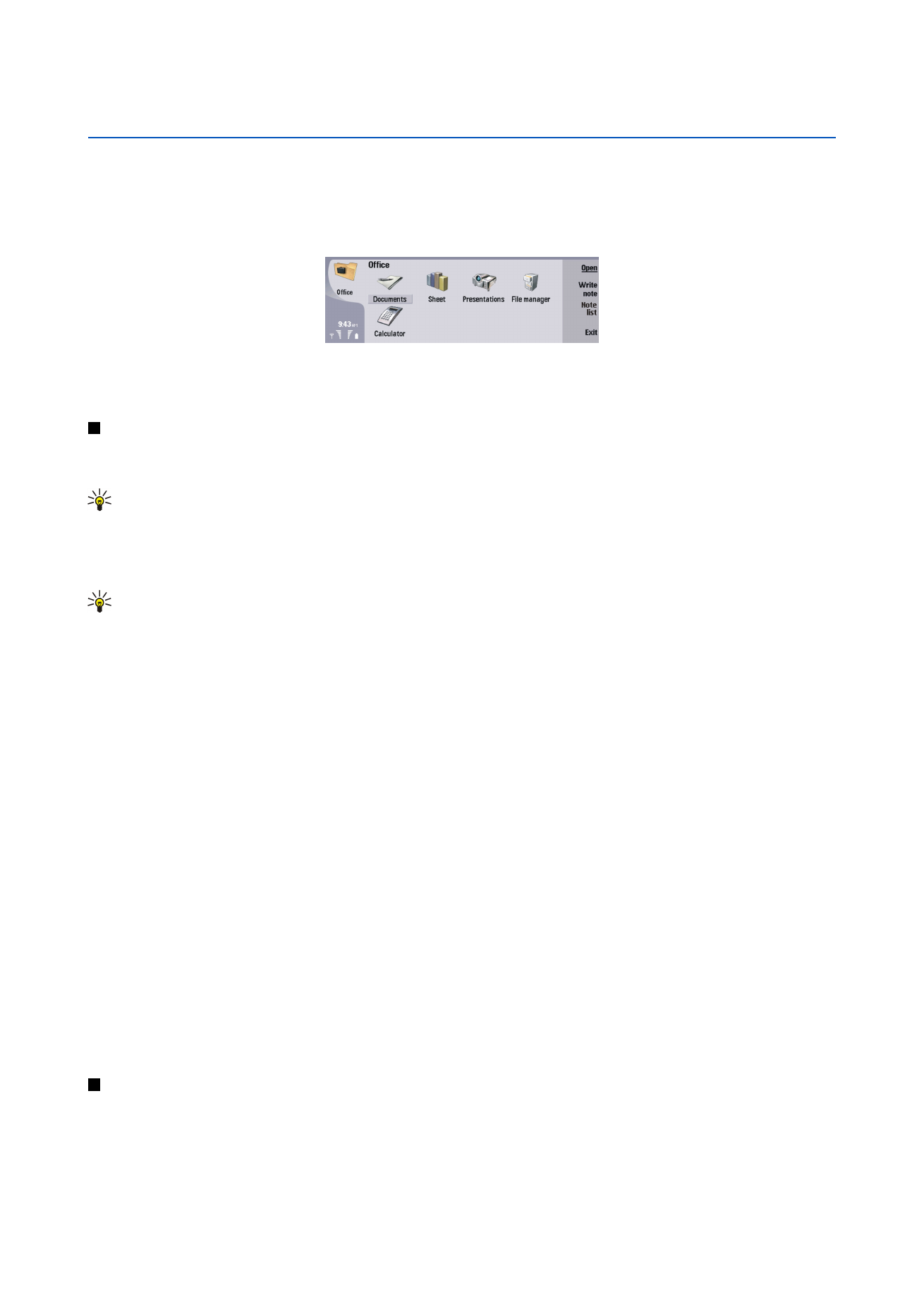
Lucrul cu documente
Deplasaţi-vă în cadrul documentului cu ajutorul tastei de parcurgere şi selectaţi textul apăsând Shift+tasta de parcurgere la
stânga sau dreapta, în sus sau în jos.
Indicaţie: Meniul conţine multe opţiuni care vă sunt familiare din alte aplicaţii de editare a textului.
Pentru a crea un document nou, deschideţi aplicaţia
Documents
şi începeţi să scrieţi în noul document care se deschide, sau
apăsaţi Menu şi selectaţi
File
>
New document
>
Blank document...
. Scrieţi text sau inseraţi-l dintr-un alt document.
Pentru a deschide un document existent, apăsaţi Menu şi selectaţi
File
>
Open...
. Căutaţi dosarul în care este memorat fişierul.
Indicaţie: Pentru a deschide documente recent utilizate, apăsaţi Menu şi selectaţi
File
>
Recent documents
.
Pentru a copia sau decupa textul selectat, apăsaţi Menu şi selectaţi
Edit
>
Copy
sau
Cut
. Pentru a insera textul, accesaţi
documentul în care doriţi să inseraţi textul, apăsaţi Menu şi selectaţi
Edit
>
Paste
.
Pentru a pagina un document, apăsaţi Menu şi selectaţi
Tools
>
Paginate
. Comanda divizează documentul în pagini şi
actualizează numerotarea paginilor.
Pentru a insera pagini noi sau rânduri noi într-un document, apăsaţi Menu şi selectaţi
Insert
>
Page break
sau
Line break
.
Pentru a număra cuvintele, apăsaţi Menu şi selectaţi
Tools
>
Word count
.
Pentru a căuta un text în document, apăsaţi Menu şi selectaţi
Edit
>
Find...
. Introduceţi textul căutat şi apăsaţi
Find
. Pentru a
îmbunătăţi criteriile de căutare, apăsaţi
Options
. Pentru a înlocui articolul găsit cu un alt text, apăsaţi
Replace
, introduceţi noul
text şi apăsaţi
Replace
.
Pentru a memora şi a închide un document, apăsaţi
Exit
. Dacă aţi modificat fişierul, apăsaţi
Save
pentru a memora documentul
cu un nume de fişier implicit. Apăsaţi
Save as
pentru a specifica numele şi locaţia, sau apăsaţi
Discard changes
pentru a închide
aplicaţia fără a memora modificările. Pentru a memora un fişier într-un format diferit, apăsaţi
Change format
.
Pentru a vedea structura unui document, apăsaţi Menu şi selectaţi
View
>
Outline...
. Documentul este structurat pe diferite
nivele de titluri. Heading 1 este nivelul superior, Heading 2 este al doilea şi aşa mai departe. Textul conţinut nu este afişat în
structura documentului. Pentru a vedea mai multe niveluri în structura documentului, apăsaţi
Expand
. Pentru a nu afişa nivelurile
inferioare, apăsaţi
Collapse
. Pentru a accesa un anumit titlu din document, selectaţi titlul şi apăsaţi
Go to
.
Pentru a ascunde sau a afişa marcajele de text, apăsaţi Menu şi selectaţi
Tools
>
Preferences...
. Pe pagina
Basic options
, puteţi
defini dacă sunt afişate în document marcajele pentru tabulatori, spaţii şi paragrafe. Pe pagina
Advanced options
, puteţi defini
dacă sunt afişate în document marcajele pentru sfârşit de rând impus, spaţii fără întreruperi şi despărţiri în silabe.
Pentru a deschide o anumită pagină dintr-un document, apăsaţi Menu şi selectaţi
Tools
>
Go to page...
. În caseta de dialog
Go
to
, puteţi vedea câte pagini are documentul şi puteţi selecta o pagină pe care doriţi să o accesaţi. Introduceţi numărul paginii
şi apăsaţi
Done
.